whistle-全新的跨平台web调试工具
whistle是基于Node实现的跨平台web调试代理工具,类似的工具有Windows平台上的Fiddler+Willow,基于Java实现的Charles,及公司同事基于Node实现的Livepool等等;whistle与所有的web调试代理工具一样,主要功能也是用于查看、修改HTTP、HTTPS、Websockt的请求响应或者作为HTTP代理服务器,但不同于Fildder+Willow、Charles和Livepool通过断点的方式修改请求响应,whistle采用的是类似配置Hosts方式,通过配置修改请求响应,且提供规则分组功能及通过域名、路径、正则三种匹配方式(系统的hosts配置只支持域名匹配),特别针对终端调试提供了weinre,log等功能,并支持通过Node模块进行扩展。
基本功能
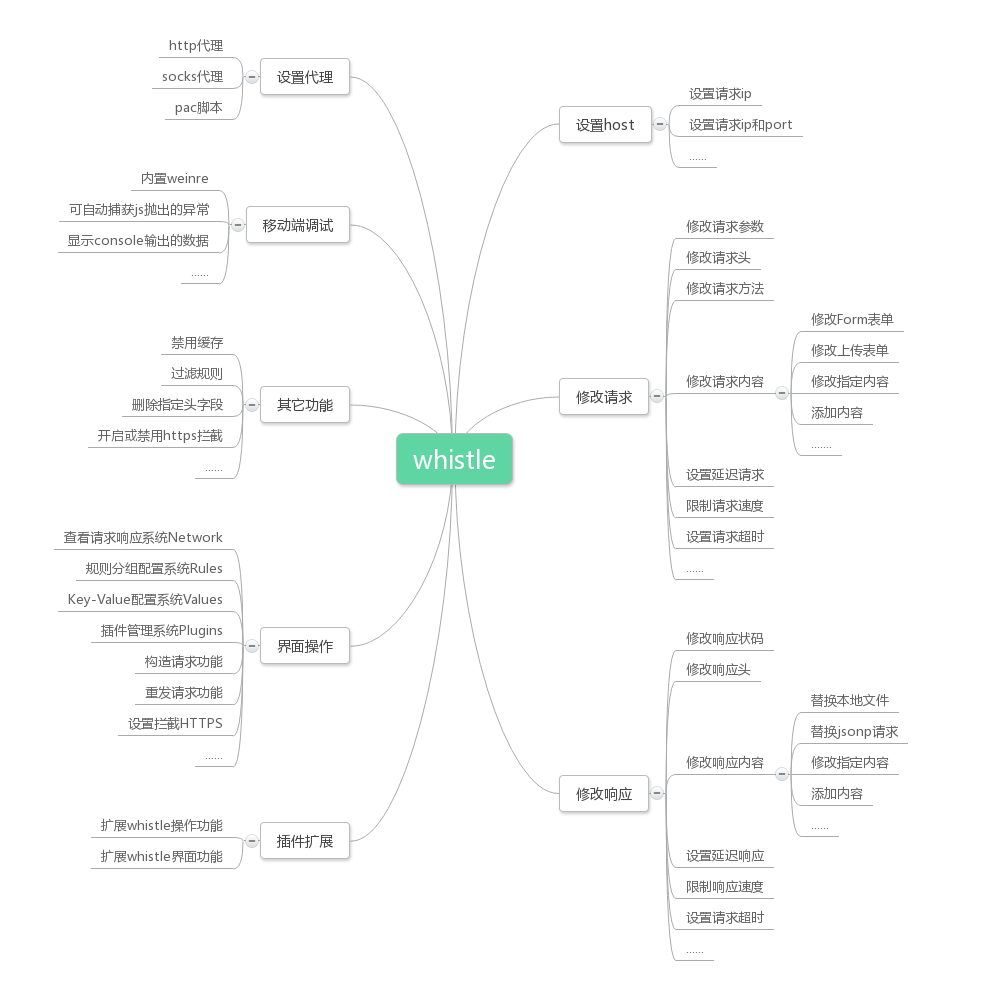
安装启动
安装启动whistle,需要以下四个步骤: 安装node、安装whistle、启动whistle、配置代理。
- 安装Node(建议安装最新版本,LTS版本或当前版本都可以,如果已安装可以忽略此步骤): https://nodejs.org/
安装tnpm():npm install @tencent/tnpm -g --registry=http://r.tnpm.oa.com --no-proxy # Mac、Linux用户可能需要加sudo sudo npm install @tencent/tnpm -g --registry=http://r.tnpm.oa.com --no-proxy - 安装whistle及在公司网络访问外网需要用到的插件txpac插件:
tnpm install -g whistle @tencent/whistle.txpac # Mac、Linux用户可能需要加sudo sudo tnpm install -g whistle @tencent/whistle.txpac - 启动whistle
w2 start
whistle默认端口为8899,如果要修改端口号,可以这么启动:
w2 start -p 8888
重启whistle:
w2 restart
关闭whistle:
w2 stop
更多内容请查看命令行帮助:
w2 help - 配置代理
whistle需要手动配置浏览器代理或者系统代理(代理的ip为whistle所在机器的ip,如果是本机就填127.0.0.1;端口号为启动时设置的端口号,默认为8899):
使用方法
安装node、安装whistle、启动whistle、配置代理后可以开始使用whistle,用Chrome浏览器打开whistle配置管理页面
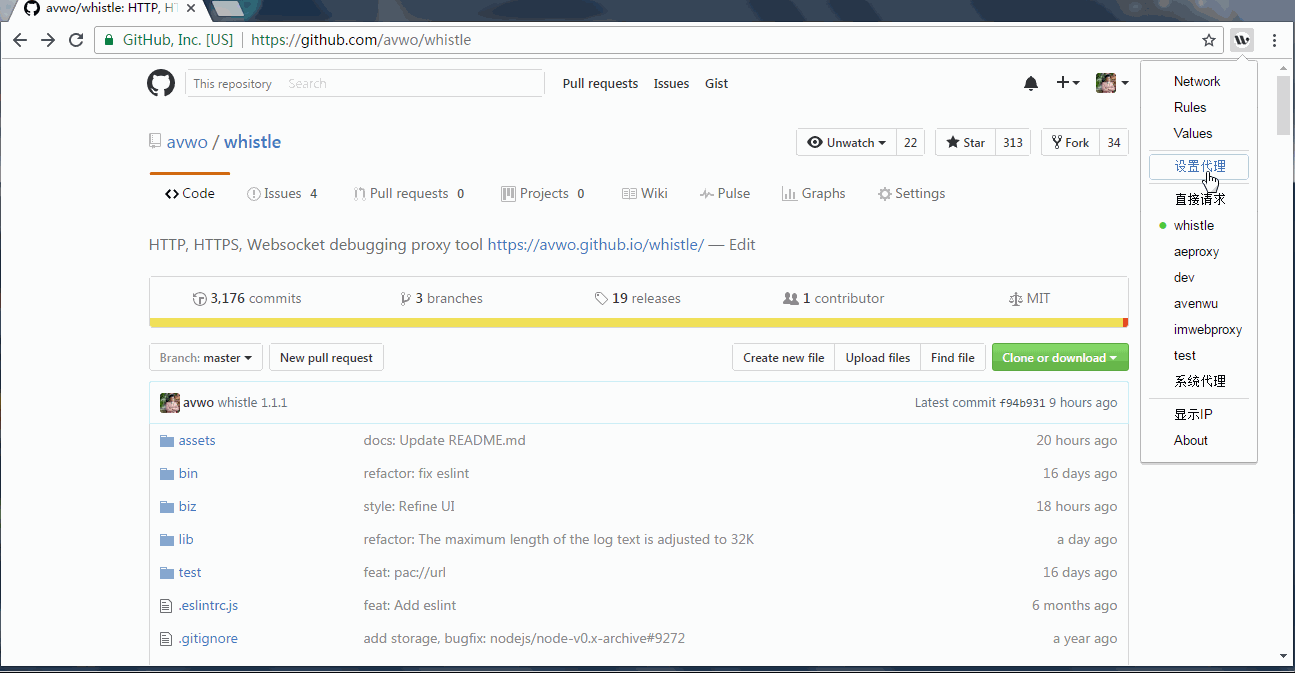
界面相关操作参见界面功能;
配置模式
传统hosts的配置模式:
# 单个host
ip hostname
# 组合host
ip hostname1 hostname2 ... hostnameN
# 例如
127.0.0.1 www.example.com
127.0.0.1 a.example.com b.example.com c.example.com
whistle的配置模式:
# 单个操作
pattern operator-uri
# 如果pattern和operator-uri不同时为域名或路径的一种组合,位置可以调换
operator-uri pattern
# 组合模式
pattern operator-uri1 operator-uri2 ... operator-uriN
# pattern1和operator-uri不同时为域名或路径的一种组合,可以如下配置
operator-uri pattern1 pattern2 ... patternN
其中,pattern可以为:
- 域名:
www.test.com(所有该域名下的请求都会匹配operator-uri) - 路径:
http://www.test.com/xxx(http://www.test.com/xxx及其子路径的请求都会匹配operator-uri),或不加协议protocol://www.test.com/xxx,protocol可以为http、https、ws、wss(http://www.test.com/xxx及其子路径的请求都会匹配operator-uri) - 正则:
/^https?:\/\/([^\/]+)\/xxx/(http(s)://host:port/xxx及其子路径的请求都会匹配operator-uri,且在operator-uri中可以通过$1, $2, ..., $9获取url里面的子匹配)
operator-uri由上述基本功能抽象成的形如protocol://ruleValue的URI,whistle会根据匹配的operator-uri的protocol及ruleValue修改请求或响应,protocol和ruleValue的详细内容参见whistle帮助文档及协议列表。
例如:
# 修改www.example.com的响应cors
www.example.com resCors://*
# 或
resCors://* www.example.com
# 同时修改多个自定域名或路径
resCors://* /example\.com/ a.test.com b.test.com
# 修改www.test.com的带端口host、referer和响应的cors
www.test.com 127.0.0.1:8080 referer://http://www.example.com resCors://*
一些例子
- 拦截HTTPS
不开启拦截HTTPS,无法在whistle看到HTTPS和Websockt请求响应的明文,且只能通过whistle对HTTPS和Websockt设置host、代理等有限的操作,要通过whistle完全操作HTTPS、Websocket请求响应,需要开启HTTPS拦截及在系统或浏览器安装whistle的根证书,具体参见:https://avwo.github.io/whistle/webui/https.html
- 配置host
# 传统hosts配置 127.0.0.1 www.example.com # 等价于: www.example.com 127.0.0.1 127.0.0.1 a.example.com b.example.com c.example.com # 支持带端口 127.0.0.1:8080 www.example.com # 等价于: www.example.com 127.0.0.1:8080 127.0.0.1:8080 a.example.com b.example.com c.example.com # 支持通过域名获取host host://www.qq.com:8080 www.example.com # 等价于: www.example.com host://www.qq.com:8080 host://www.qq.com:8080 a.example.com b.example.com c.example.com # 支持通过正则表达式匹配 127.0.0.1:8080 /example\.com/i # 等价于: /example\.com/i 127.0.0.1:8080 127.0.0.1:8080 /example\.com/ /test\.com/ # 支持路径匹配 127.0.0.1:8080 example.com/test # 等价于: example.com/test 127.0.0.1:8080 127.0.0.1:8080 http://example.com/index.html https://www.test.com/test完整功能参见协议列表。
- 修改请求
以下功能都支持通过域名、路径、正则匹配方式,为方便只以域名匹配方式为例,其它同理:
# 修改url参数 www.qq.com urlParams://E:\test\params.json # 请求方法 www.qq.com method://post # 添加请求头 www.qq.com reqHeaders://(x-a=1&x-b=a%20b) # 修改referer(修改referer快捷方法) www.qq.com referer://http://ke.qq.com/ # 修改cookie(修改请求cookie快捷方法) www.qq.com reqCookie://{reqCookie.json} # 修改请求表单 www.qq.com params://{form.json}JSON对象可以存在本地文件,或存在界面的Values,也可以内联到Rules配置里面,具体参见实现原理、数据格式。
完整功能参见协议列表。 - 修改响应
以下功能都支持通过域名、路径、正则匹配方式,为方便只以域名匹配方式为例,其它同理:
# 修改响应状态码 www.qq.com statusCode://500 # 请求不会发送到后台服务器,可以用来模拟4xx、5xx请求 www.qq.com replaceStatus://404 # 请求返回后再修改statusCode # 添加响应头 www.qq.com resHeaders://(x-res-a=1&x-res-b=a%20b) # 修改响应类型(修改响应类型的快捷方法) www.qq.com resType://text/plain # 或者: www.qq.com resType://text # 请求替换 www.qq.com https://www.baidu.com # 本地替换(windows中目录分割符可以用`\`,也可以用`/`) www.qq.com file://E:\xxx # 等价于: file://E:/xxx www.qq.com # Mac或Linux www.qq.com file:///User/xxx/test # 如果要让本地没有对应文件的请求继续请求线上,可以采用 www.qq.com xfile://E:\xxx # 本地替换jsonp www.qq.com tpl://E:\xxx.json # xxx.json: {callback}({"ec": 0}) www.qq.com xtpl://E:\xxx.json # xxx.json: {callback}({"ec": 0}) # 注入html、css、js(whistle会自动根据响应类型封装后注入) www.qq.com html://htmlFile www.qq.com css://cssFile www.qq.com js://jsFileJSON对象或注入的文本可以存在本地文件,或存在界面的Values,也可以内联到Rules配置里面,
- 设置代理
以下功能都支持通过域名、路径、正则匹配方式,为方便只以域名匹配方式为例,其它同理:
# http代理 www.qq.com proxy://127.0.0.1:8888 # 等价于: proxy://127.0.0.1:8888 www.qq.com # 同时设置多个 proxy://127.0.0.1:8888 www.qq.com /google/ /facebook/ # socks代理 www.qq.com scoks://127.0.0.1:1008 # 等价于: socks://127.0.0.1:8888 www.qq.com # 同时设置多个 socks://127.0.0.1:1008 www.qq.com /google/ /facebook/ # pac脚本 # 设置办公网pac脚本(如果安装了whistle.txpac,则无需设置) /./ pac://http://txp-01.tencent.com/proxy.pac # 设置办公网pac脚本(如果安装了whistle.txpac,则无需设置) /./ pac://http://txp-01.tencent.com/proxy_devnet.pac完整功能参见协议列表。
- 移动端调试
打开whistle配置界面右上角的Online按钮获取当前whistle的ip和端口,移动设备根据相应的ip和端口配置代理(确保移动设备和PC要在同一网段);配置完后如果还是无法访问,可能需要关闭防火墙或者设置白名单。
# weinre(调试网页DOM结构) www.qq.com weinre://test # log(输出网页console打印的日志) www.qq.com log://{test.js}完整功能参见协议列表。
- 其它功能
以下功能都支持通过域名、路径、正则匹配方式,为方便只以域名匹配方式为例,其它同理:
# 禁用缓存 www.qq.com disable://cache # 忽略规则 www.qq.com filter://rule|host|https完整功能参见协议列表。
插件扩展及应用
whistle支持通过Node模块的方式扩展功能,具体参见:插件开发。
插件的一些应用:
- HTTP代理服务器功能:imweb本地代理imwebproxy(里面的Pb和CMEM的功能分别对应两个whistle插件whistle.imwebproxy、whistle.cmem)
- 扩展协议功能:imweb前端本地调试环境whistle.imwebenv
- 扩展界面功能:whistle.websocket
用户反馈
有问题可以先查whistle帮助文档;
如果还是无法解决或者有建议、贡献代码等可以使用下面任一种方式:
最后,如果whistle对你有帮助,给项目加个Star: https://github.com/avwo/whistle
手机无须ROOT和修改hosts在本地测试安卓和H5应用
开发手机APP和 H5 应用经常需要在本地和线上环境分开测试,一般想到的操作都是修改hosts,我也一直这么干的,但手机上修改hosts是需要 ROOT权限的,这样太过麻烦,还有变砖头的风险,而且有些手机根本不能ROOT的。
忙和了一下午,总算完全达到预期,有点收获,下面说说重点,主要是两个:
- 本地 DNS 服务
- 网络代理
做个本地的 DNS 服务,有点像DNS劫持的感觉,这个是一劳永逸的办法
首先,你需要一个Linux 虚拟机或一台服务器
我下面的配置使用的 Centos7.0 系统,不通版本可能有些差别的。
一、安装 DNSMasq
# 安装
yum install dnsmasq -y
service dnsmasq start
# 编辑配置参数
vi /etc/dnsmasq.conf
# 查找 resolv-file 去掉注释符,添加文件路径
# 表示 dnsmasq 会从这个指定的文件中寻找上游dns服务器
resolv-file=/etc/resolv.conf
# 查找 no-hosts , 确保前面有 # 井号的(表示被注释掉的),否则 hosts 配置不起作用
# 监听的IP
listen-address=127.0.0.1,192.168.0.103
strict-order
addn-hosts=/etc/hosts
cache-size=32768
# 配置到网卡参数,centos7 和 6 的网卡名是不同的,用ifconfig 查看替换下
# centos 7 以前
vi /etc/sysconfig/network-scripts/ifcfg-eth0
# centos7 不一定相同
vi /etc/sysconfig/network-scripts/ifcfg-enp3s0
# 最多只能写3个,注意原配置中若存在则需要调整
DNS1=127.0.0.1
DNS2=192.168.0.103
DNS3=202.101.172.35
#DNS3=202.101.172.47
# 保存后, resolv.conf 文件内容会自动更新的
cat /etc/resolv.conf
# 查看DNS是否已添加进去
# 注册服务
chkconfig dnsmasq on
# 重启
/etc/init.d/dnsmasq restart
# centos7 下使用的命令
systemctl restart dnsmasq
# 检查是否安装成功
netstat -tunlp|grep 53
yum install bind-utils
# 测试是否启用 DNS 配置
dig m.ai9475.com
# 编辑 hosts 文件,配置本地 DNS 劫持域名 IP 的映射关系
vi /etc/hosts
192.168.0.105 m.ai9475.com
这样服务端的 DNS 劫持就基本配置好了
下一步还需要在手机上设置 DNS 对应的 IP,
打开 网络设置 -> wifi连接 -> 修改网络 -> 高级 -> 静态IP方式 -> 修改第一个NS的IP即可,第二个可用正常的公网DNS
如下图: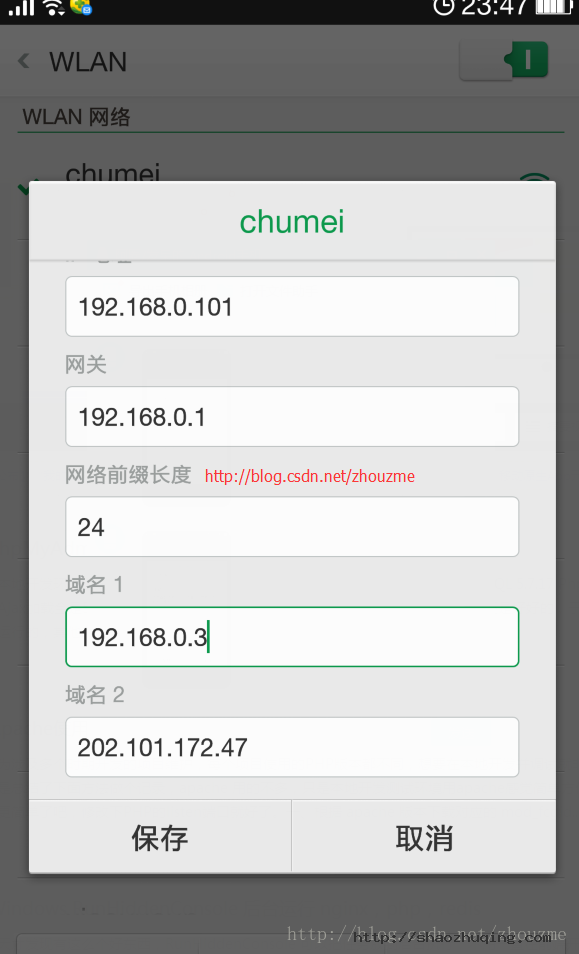
最后注意:修改 hosts 之后,需要重启 dnsmasq 还有 network 最好也重启
二、使用本地网络代理
这个方法比较有局限性,对 H5 网页应用还可以,对部分原生 APP 可能无效哦,但有个好处是配合一些软件可以做前端的抓包查看,对测试接口之类的查看数据很有用
我用到过两个软件,
1. Fiddler
这个软件使用很方便,网上有很多介绍,这里就不说了,但据说仅支持 windows 平台
2. Whistle
这个是开源的项目,跨平台,我目前用的是这个,配置也很简单
下面简单说下如何安装使用
依赖 Nodejs,所以先安装 nodejs
我这里图方便,就用 yum 的方式安装了
curl --silent --location https://rpm.nodesource.com/setup_4.x | bash -
yum install -y nodejs
下载速度可能有些忙,10KB/s 下载了好半天才下完,耐心等吧
npm install cnpm -g --registry=https://registry.npm.taobao.org
cnpm install -g whistle
w2 start这样就完成了。。。
查看代理请求数据,就是抓包数据
http://127.0.0.1:8900
http://127.0.0.1:8899
:8899 是代理的端口,但也可以查看抓包数据
两个端口都可以看,下图看看效果先(图片可以直接拖拽查看大图)
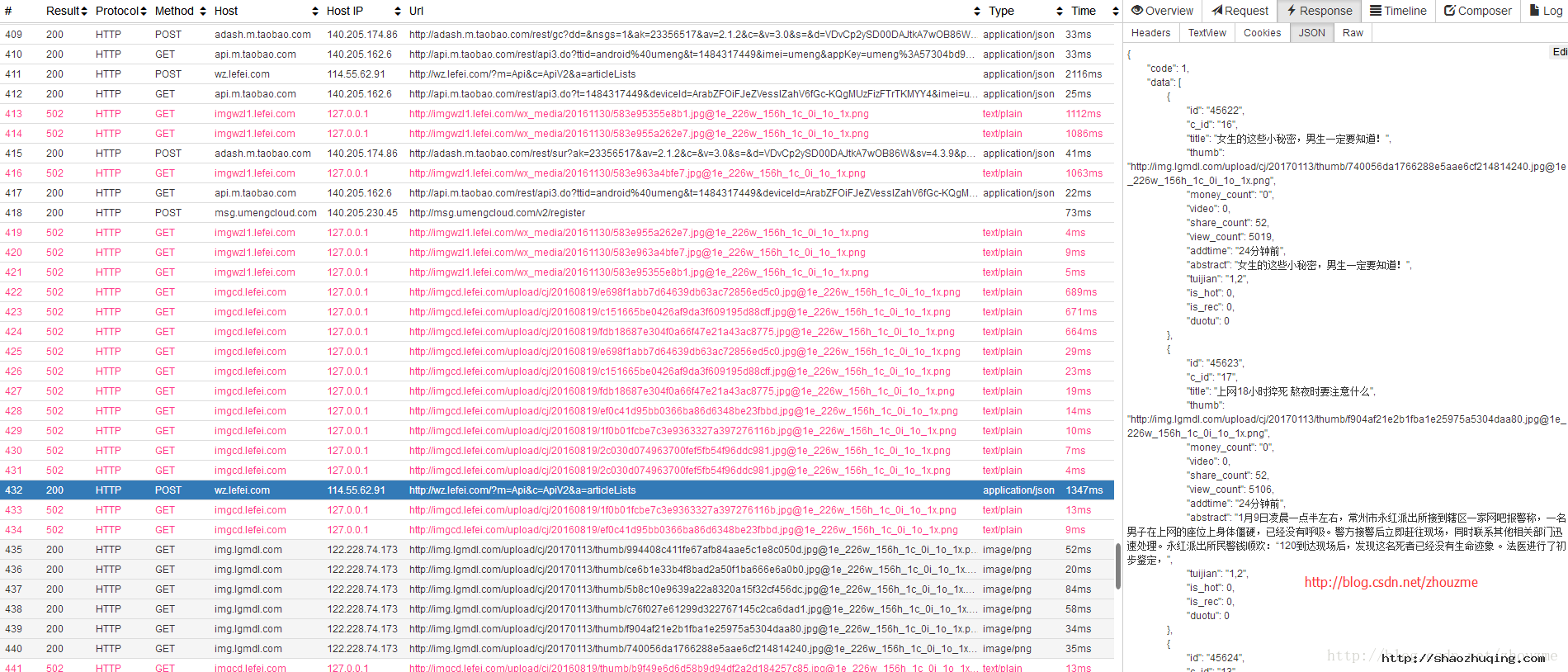
其他的就直接看官方说明文档吧,中文的,很清晰明了
https://avwo.github.io/whistle/install.html
后面就是手机上操作和上面的 DNS 设置是同一个地方
打开 网络设置 -> wifi连接 -> 修改网络 -> 高级 -> 代理(手动配置) -> 填写局域网中服务器的IP,如192.168.0.103,端口 8899
如下图:
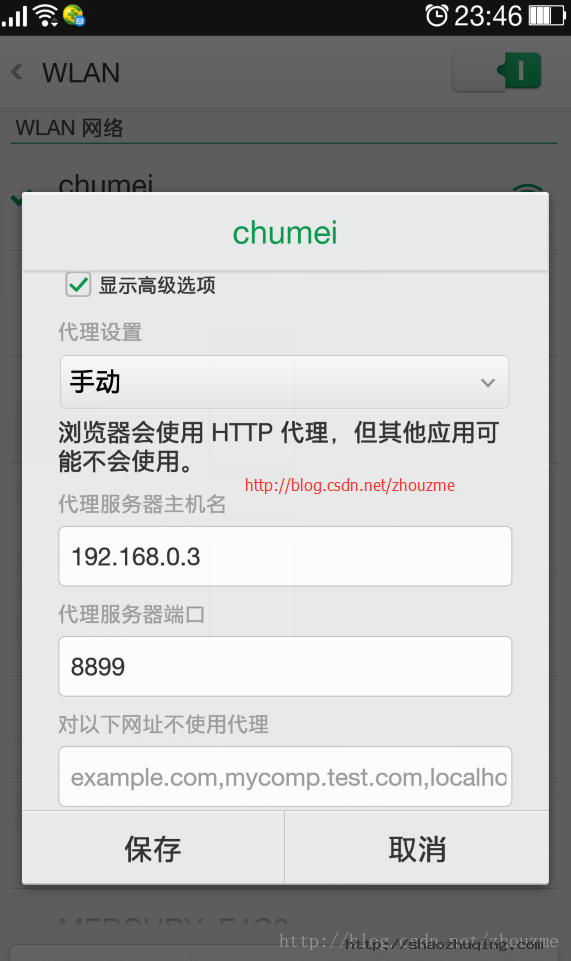
最后就是修改服务器上的 hosts,参考上方 DNS 配置 hosts 的操作是一样的
差不多就这样设置好了。
最后需要注意的就是清除手机上的缓存,一定要关闭浏览器和应用,清理内存后再打开,否则手机上的 DNS 和网络设置可能没有切换过来的。
以上配置我都是在 Android 设备上测试的, iOS 没有应用可测试,不过按理说应该是一样的效果的。
虽然代理的方法对有些APP 不一定有用,但建议还是 DNS 和 代理一起上吧。。。就这样了。
百度文字转语音免费接口使用实例
1、接口
http://tts.baidu.com/text2audio?lan=zh&ie=UTF-8&spd=2&text=你要转换的文字
上述接口的url,在浏览器上直接打开,即可听到文字转换后的语音。
lan=zh:语言是中文,如果改为lan=en,则语言是英文。
ie=UTF-8:文字格式。
spd=2:语速,可以是1-9的数字,数字越大,语速越快。
text=**:这个就是你要转换的文字。
2、js调用
- <!DOCTYPE html>
- <html lang="en">
- <head>
- <meta charset="UTF-8">
- <title>Document</title>
- </head>
- <body>
- <form action="" method="post">
- <table align="center">
- <tr>
- <td><input type="text" id='val' placeholder='你要装换的文字'></td>
- <td><input type="button" value="提交" onclick="fun()"></td>
- </tr>
- </table>
- </form>
- </body>
- </html>
- <script type="text/javascript">
- function fun()
- {
- var val=document.getElementById("val").value;
- var zhText = val;
- zhText = encodeURI(zhText);
- document.write("<audio autoplay=\"autoplay\">");
- document.write("<source src=\"http://tts.baidu.com/text2audio?lan=zh&ie=UTF-8&spd=2&text="+ zhText +"\" type=\"audio/mpeg\">");
- document.write("<embed height=\"0\" width=\"0\" src=\"http://tts.baidu.com/text2audio?lan=zh&ie=UTF-8&spd=2&text="+ zhText +"\">");
- document.write("</audio>");
- }
- </script>

